大小:6mb
天翼云下载:https://cloud.189.cn/t/aUzMvmjQVVVr (访问码:6qvm)
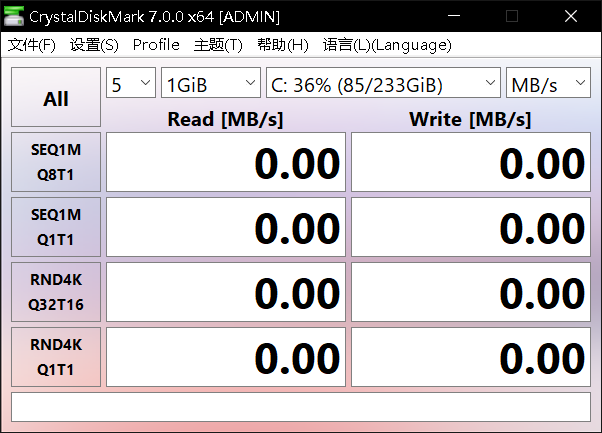
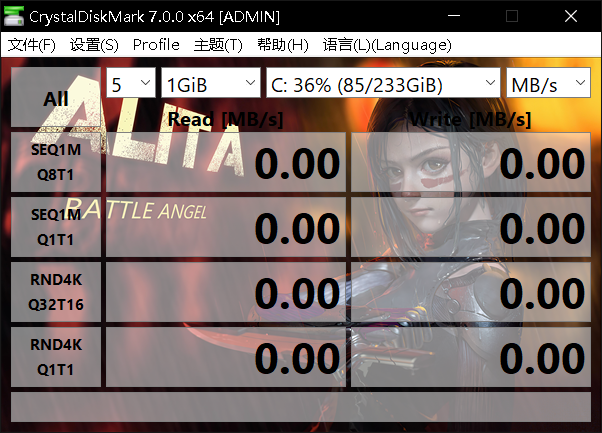
下载->解压->打开
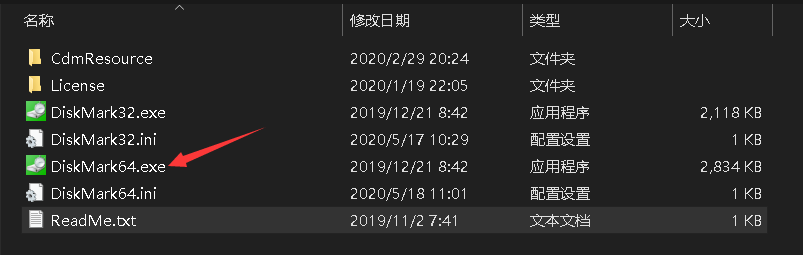
使用方法:
CrystalDiskMark使用方法
1、点选「All」,检测所有项目。
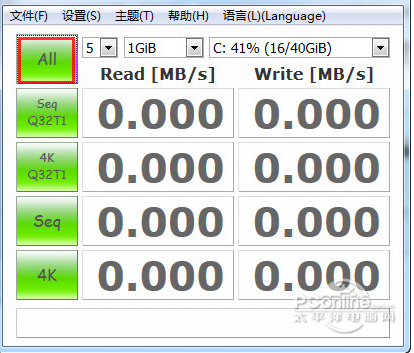
2、正在进行硬盘读写速度的检测。
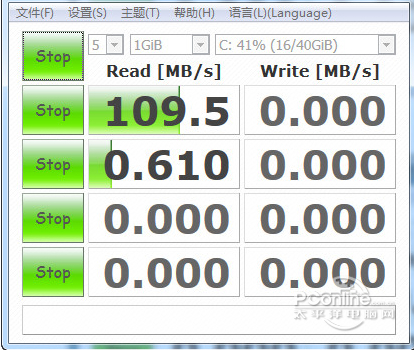
3、检测完成,各项数据将会显示
4、如果需要保留检测资料,点选「编辑/复制」,复制检测的数据。

CrystalDiskMark检测硬盘 这几行数据各代表什么?
第一行的是代表的是你当前的测试的硬盘分区。
第二行代表你硬盘的读写速度。
第三行代表你硬盘4K文件多线程读写速度。
第四行代表你硬盘的连续读写速度。
第五行代表你硬盘4K小文件单线程读写速度。
详细介绍:
5:上方有个“5”,那是测试的次数,指一次测试数据读写的次数;
1GiB:那是测试数据的大小,指读写一次数据的大小;
C:67%(33/50GB):那是我的C盘分区,也就是说程序采用此分区进行测试;
All:实行下面所有的测试方法;
Seq:Sequential Read/Write Test ,就是连续读写的测试,数据块的大小是1M(在学习SSD时经常看到“连续读写速度”指的就是这个了);
512K:是512K大小数据块的随机读写性能测试;
4K:是4K大小数据块的随机读写性能测试;
4K QD32:是4K大小数据块队列深度为32的随机读写性能测试,QD为Queue Depth的简写。
测试的次数越多,数据越大,测试的数据也就越精确,但是耗时也就越多。上图测试的是普通机械硬盘,所使用的都是默认的参数,1G的数据测试5遍的结果。机械硬盘这个速度差不多了,SSD肯定还要快得多。不管是u盘还是硬盘都可以,在第一排把C:替换成想要测试的就行了。



【推荐】国内首个AI IDE,深度理解中文开发场景,立即下载体验Trae
【推荐】编程新体验,更懂你的AI,立即体验豆包MarsCode编程助手
【推荐】抖音旗下AI助手豆包,你的智能百科全书,全免费不限次数
【推荐】轻量又高性能的 SSH 工具 IShell:AI 加持,快人一步
· 如何编写易于单元测试的代码
· 10年+ .NET Coder 心语,封装的思维:从隐藏、稳定开始理解其本质意义
· .NET Core 中如何实现缓存的预热?
· 从 HTTP 原因短语缺失研究 HTTP/2 和 HTTP/3 的设计差异
· AI与.NET技术实操系列:向量存储与相似性搜索在 .NET 中的实现
· 地球OL攻略 —— 某应届生求职总结
· 周边上新:园子的第一款马克杯温暖上架
· Open-Sora 2.0 重磅开源!
· 提示词工程——AI应用必不可少的技术
· .NET周刊【3月第1期 2025-03-02】